
Si hay algo que distingue a Windows Phone de los demás sistemas operativos, es su famosa Metro UI. Esta nos ofrece muchísimas posibilidades de personalización de la pantalla de inicio de nuestro smartphone, lo que hace que nuestro teléfono sea tan único como personal. Sin embargo, es posible que aún no conozcas las alternativas que tienes para poder personalizar tu pantalla de inicio, por lo que en esta ocasión, hemos preparado un pequeño compilado con algunas de las opciones más conocidas para tener un startscreen funcional y estético.
Desde lo básico
Comenzáremos, por supuesto, con las opciones que disponemos en el teléfono sin necesidad de aplicaciones de terceros, es decir, las características nativas de Windows Phone.
Color de fondo y tema
Windows Phone nos permite seleccionar entre dos tipos de fondo (claro y oscuro), el cual dominará en una gran parte de las aplicaciones, por lo que debes seleccionar con cuidado. Para cambiar el tipo de fondo, tendremos que ir a Configuración y posteriormente a tema. Aquí Podremos cambiar el color de fondo que predominará en nuestro teléfono, y además, el color de énfasis que tomarán los tiles, notificaciones, y demás objetos de nuestro Windows Phone.
Para quienes gustan de un estilo más neutro, existe un pequeño ”truco” para volver nuestro tiles a color negro. Si les interesa, pueden revisar revisar el tutorial donde explicamos a detalle como lograrlo.

Tamaño y posición de tiles
Antes que nada, valdría la pena recordar la diferencia entre un tile común y un live tile. Principalmente radica en que los live tiles muestran información referente a una aplicación, y suele tener algún tipo de animación además de actualizarse cada cierto tiempo. Los tiles sencillos permanecen estáticos y funcionan solo como acceso a la aplicación.
Tanto los tiles como los live tiles pueden presentarse hasta en tres tamaños distintos: pequeño, mediano y wide. No todos los tiles cuentan con este último tamaño, pero sí con los otros dos, por lo que podrás darle un mayor énfasis a aquellas aplicaciones que más te gusten.
Una vez que tengas las aplicaciones que deseas en tu pantalla de inicio, será momento de organizarlas según te parezca mejor. Para poder cambiar la configuración de nuestros tiles, tenemos que pulsar y mantener alguno de los mosaicos hasta que este pase a estar en primer plano. Podremos observar que todos los tiles tienen un ligero movimiento, esto quiere decir que ahora podemos moverlos de un sitio a otro tan solo arrastrándolos.

Podrás ver también, que el mosaico en primer plano cuenta con dos botones en ambas esquinas del lado derecho. La superior es para desanclar el mosaico de nuestro menú inicial. En otras palabras, eliminarlo del inicio. El botón inferior, con una flecha, es el que nos permitirá cambiar de tamaño nuestro tile, y tendremos que pulsarlo hasta encontrar el tamaño que necesitamos.
Aplicaciones de personalización
La verdad que son muchas las aplicaciones que permiten anclar live tiles a la pantalla de inicio. Muchas son bastante atractivas (Nokia MixRadio, por ejemplo), otras se limitan a mostrar información referente a la aplicación, como contadores de notificaciones. Pero también hay aplicaciones que nos ayudarán a darle un toque más estético y/o funcional a nuestro menú principal, permitiéndonos crear tiles para tareas específicas como mostrar imágenes o fotos, agrupar aplicaciones, o crear accesos directos a las configuraciones más comunes de nuestro teléfono.
Carpetas
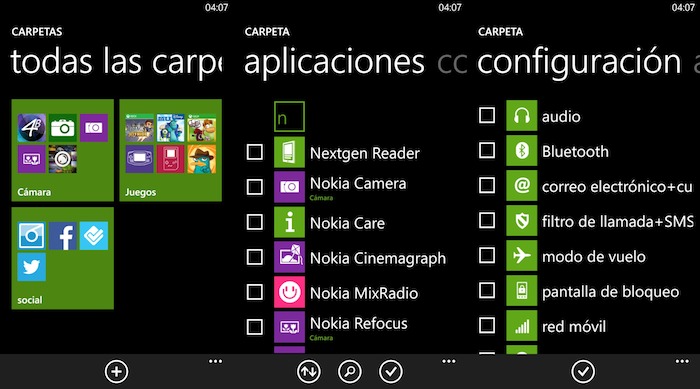 Es común que con el paso del tiempo, acumulemos en nuestra pantalla de inicio montones de aplicaciones esperando tener un acceso más rápido a ellas. Sin embargo, puede llegar a ser difícil encontrarlas con tantos mosaicos anclados. Para esto, tenemos Carpeta de aplicaciones, una aplicación exclusiva para equipos Nokia que nos permite crear tiles con acceso directo a las configuraciones y aplicaciones que escojamos, permitiéndonos crear ”carpetas” donde podemos agrupar aplicaciones según nos parezca.
Es común que con el paso del tiempo, acumulemos en nuestra pantalla de inicio montones de aplicaciones esperando tener un acceso más rápido a ellas. Sin embargo, puede llegar a ser difícil encontrarlas con tantos mosaicos anclados. Para esto, tenemos Carpeta de aplicaciones, una aplicación exclusiva para equipos Nokia que nos permite crear tiles con acceso directo a las configuraciones y aplicaciones que escojamos, permitiéndonos crear ”carpetas” donde podemos agrupar aplicaciones según nos parezca.
De igual forma, existe una opción para equipos Samsung: App Folder. Básicamente, funciona igual que la aplicación de Nokia, aunque App Folder cuenta con un acceso directo a nuestros Favoritos de Internet Explorer.
Como alternativa a estas dos aplicaciones exclusivas, tenemos Tile Manager. Esta puede ser utilizada para crear ”carpetas” o grupos de aplicaciones de hasta 9 elementos, pero solamente las que incluya la aplicación. Aunque igual vale la pena probarlo.
Windows Phone Store | Carpeta de aplicaciones (Gratis, exclusiva para equipos Nokia)
Windows Phone Store | App Folder (Gratis, exclusiva para equipos Samsung)
Windows Phone Store | Tile Manager (pago)
Custom tiles maker
 Esta es una de las mejores y más sencillas alternativas que tenemos en la Windows Phone Store para crear tiles personalizados con imágenes, ya que nos permite hacer distintos arreglos de mosaicos para mostrar la imagen que elijamos. Cuenta con muchos tipos de arreglo, empleando combinaciones de mosaicos en sus tres tamaños disponibles. Además, podemos asignar acciones a los tiles, como abrir una página web, acceder a las opciones Wi-Fi, y escribir un correo electrónico. La aplicación es gratuita, pero cuenta con opciones limitadas, y tenemos que realizar un pequeño pago dentro de la aplicación para poder activar todas las opciones de configuración. Está disponible tanto para Windows Phone 8 como Windows Phone 7.x.
Esta es una de las mejores y más sencillas alternativas que tenemos en la Windows Phone Store para crear tiles personalizados con imágenes, ya que nos permite hacer distintos arreglos de mosaicos para mostrar la imagen que elijamos. Cuenta con muchos tipos de arreglo, empleando combinaciones de mosaicos en sus tres tamaños disponibles. Además, podemos asignar acciones a los tiles, como abrir una página web, acceder a las opciones Wi-Fi, y escribir un correo electrónico. La aplicación es gratuita, pero cuenta con opciones limitadas, y tenemos que realizar un pequeño pago dentro de la aplicación para poder activar todas las opciones de configuración. Está disponible tanto para Windows Phone 8 como Windows Phone 7.x.
Windows Phone Store | Custom Tile Maker
Pin Notes
 Anteriormente hemos hablado de Pin Note, una opción bastante práctica para mantener nuestros recordatorios en forma de nota siempre presentes en nuestra pantalla de inicio. Podemos hacer pequeñas listas, además de poder cambiar el tamaño de letra y seleccionar entre algunas fuentes. La aplicación está disponible gratuita, pero también contamos con una versión de pago (0,99 euros/dólares), que cuenta con algunas opciones de personalización adicionales, entre ellas, poder cambiar el color de nuestras notas.
Anteriormente hemos hablado de Pin Note, una opción bastante práctica para mantener nuestros recordatorios en forma de nota siempre presentes en nuestra pantalla de inicio. Podemos hacer pequeñas listas, además de poder cambiar el tamaño de letra y seleccionar entre algunas fuentes. La aplicación está disponible gratuita, pero también contamos con una versión de pago (0,99 euros/dólares), que cuenta con algunas opciones de personalización adicionales, entre ellas, poder cambiar el color de nuestras notas.
Windows Phone Store | Pin Notes (gratuita)
Windows Phone Store | Pin Notes Colors (pago)
Group Tiles
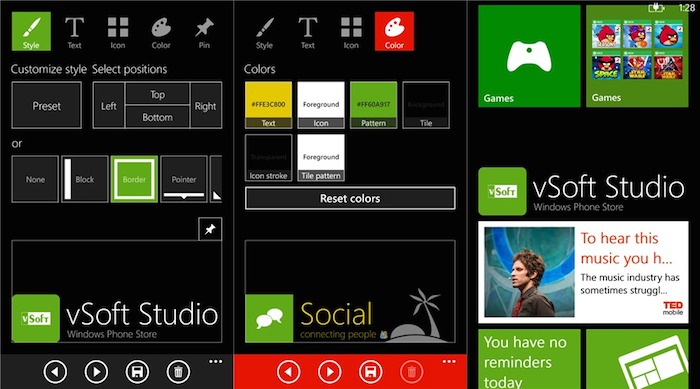 Group Tiles es una aplicación bastante simple, que nos ayuda a crear tiles que nos servirán para “agrupar” nuestros mosaicos según nuestros gustos o propósito de las aplicaciones ancladas. Cuenta con varias opciones para estilizar nuestros mosaicos, por supuesto: cambiar texto, color, bordes de los tiles, etc. La aplicación es gratuita, pero nos limita a crear solamente tres mosaicos, y en caso de requerir más, podemos eliminar esta restricción por una pequeña cuota dentro de la aplicación.
Group Tiles es una aplicación bastante simple, que nos ayuda a crear tiles que nos servirán para “agrupar” nuestros mosaicos según nuestros gustos o propósito de las aplicaciones ancladas. Cuenta con varias opciones para estilizar nuestros mosaicos, por supuesto: cambiar texto, color, bordes de los tiles, etc. La aplicación es gratuita, pero nos limita a crear solamente tres mosaicos, y en caso de requerir más, podemos eliminar esta restricción por una pequeña cuota dentro de la aplicación.
Windows Phone Store | Group Tiles
Quiet hours
 Esta aplicación no se dedica precisamente a la personalización de nuestra pantalla de inicio, su función principal es la de programar nuestro teléfono para ponerse en silencio en determinado horario. Pero incluyo Quiet Hours porque incluye una función bastante práctica que nos permite colocar tiles para controlar el volumen de sonido de nuestro Windows Phone, que con tan solo tocarlos, pueden llevarlo a cero o a cualquier otro nivel de volumen que elijamos.
Esta aplicación no se dedica precisamente a la personalización de nuestra pantalla de inicio, su función principal es la de programar nuestro teléfono para ponerse en silencio en determinado horario. Pero incluyo Quiet Hours porque incluye una función bastante práctica que nos permite colocar tiles para controlar el volumen de sonido de nuestro Windows Phone, que con tan solo tocarlos, pueden llevarlo a cero o a cualquier otro nivel de volumen que elijamos.
Windows Phone Store | Quiet Hours)
Shortcuts4All
 También hemos hablado de Shortcuts4All en WinPhone metro, y a resumidas cuentas, podemos decir que es una de las aplicaciones más completas para crear accesos directos a las configuraciones de nuestro teléfono. Es posible mostrar el estado de nuestras conexiones desde el tile, además de poder personalizar los tiles de las aplicaciones. La aplicación es de pago, pero cuenta con versión de prueba y está disponible solo para Windows Phone 8.
También hemos hablado de Shortcuts4All en WinPhone metro, y a resumidas cuentas, podemos decir que es una de las aplicaciones más completas para crear accesos directos a las configuraciones de nuestro teléfono. Es posible mostrar el estado de nuestras conexiones desde el tile, además de poder personalizar los tiles de las aplicaciones. La aplicación es de pago, pero cuenta con versión de prueba y está disponible solo para Windows Phone 8.
Windows Phone Store | Shortcuts4All

Por supuesto, lo más importante para poder obtener una pantalla de inicio agradable y funcional es nuestra creatividad. Seguramente con estas aplicaciones podrán hacer de su Windows Phone un teléfono único y personal, diferente al de todos los demás. Si deseas conocer más de lo que es capaz tu smartphone, no dejes de visitar nuestra sección de tutoriales o si tienes alguna otra duda, puedes preguntarnos en los comentarios.
¿Listo para comenzar a personalizar tu Windows Phone? Déjanos saber si este tutorial te ha sido de utilidad.



Muy bueno, grcias por la info
Muy bueno.. De los mejores artículos que he leído en está web, ¡felicidades!
Erik muchas gracias, no sabia que podía personalizar mi Nokia a color negro que buen aporte!
[…] Tutorial: Configura tu pantalla de inicio […]
[…] tiles. La mayoría de los mosaicos suelen tener el mismo color, conocido como color de énfasis, y el cual podemos cambiar en cualquier momento, además de que podemos cambiar este color por una imagen de […]
[…] entonces han aparecido numerosas aplicaciones que permiten personalizar aún más la pantalla principal, tales como Custom tiles maker, para […]